
Excel MCP Server
Zintegruj FlowHunt z serwerem Excel MCP, aby zautomatyzować zarządzanie arkuszami kalkulacyjnymi, umożliwić zaawansowane przetwarzanie danych i uruchamiać przep...

Dowiedz się, jak przesłać plik Excel do FlowHunt bez użycia integracji z Excelem, w tym szczegółowe kroki eksportu do CSV, instrukcje przesyłania, uwagi dotyczące ręcznej aktualizacji oraz rozwiązywanie błędów „API failed” podczas importu CSV.
FlowHunt oferuje wiele sposobów na wprowadzenie danych do platformy, w tym bezpośrednie integracje (np. Excel, Google Sheets) oraz ręczne przesyłanie plików. Jeśli chcesz przesłać pojedynczy dokument Excel lub niewielką liczbę plików — bez konfigurowania pełnej integracji z Excelem — ręczne przesłanie przez CSV to uproszczone rozwiązanie. To podejście jest szczególnie przydatne, gdy masz jednorazowy import danych, chcesz szybko przetestować nowy proces lub chcesz uniknąć podłączania konta Microsoft.
Funkcja przesyłania CSV pozwala przekonwertować arkusz Excel (.xlsx lub .xls) do uniwersalnego formatu CSV (Comma-Separated Values), który następnie możesz przesłać przez panel FlowHunt. Pamiętaj jednak, że ta metoda nie umożliwia synchronizacji w czasie rzeczywistym; wszelkie zmiany w oryginalnym pliku Excel muszą być ręcznie ponownie eksportowane i przesyłane.
Eksportowanie danych z Excela do CSV zapewnia zgodność z wymaganiami przesyłania FlowHunt. Oto instrukcja krok po kroku zarówno dla użytkowników Windows, jak i Mac:
Plik > Zapisz jako.CSV (rozdzielany przecinkami) (*.csv).Zapisz.Plik > Pobierz > Wartości rozdzielane przecinkami (.csv, bieżący arkusz).Gdy masz już dane w czystym formacie CSV, przesłanie do FlowHunt jest proste:
Zajrzyj do oficjalnej dokumentacji po instrukcje wizualne:
Przy ręcznym przesyłaniu CSV FlowHunt traktuje każdy upload jako statyczny zrzut danych. Oznacza to:
Jeśli upload CSV kończy się błędem „API failed”, problem najczęściej wynika z formatowania pliku, kodowania lub rozmiaru. Oto jak rozwiązać problem:
Problemy z formatowaniem pliku:
Problemy z kodowaniem CSV:
Limity rozmiaru:
Separator i zakończenia linii:
Uszkodzony plik lub problem z przesyłaniem:
Jeśli powyższe kroki nie rozwiążą problemu, zapisz kopię pliku i skontaktuj się z pomocą techniczną FlowHunt, podając szczegóły błędu oraz wykonane działania.
W przypadku utrzymujących się problemów technicznych skontaktuj się z zespołem pomocy FlowHunt, załączając plik CSV oraz opis problemu, aby uzyskać fachową pomoc.
Tak, możesz przesłać plik Excel (.xlsx lub .xls), najpierw eksportując go do formatu CSV, a następnie korzystając z funkcji przesyłania CSV w panelu FlowHunt. To idealne rozwiązanie dla jednorazowych lub sporadycznych przesłań bez konieczności pełnej integracji.
Sprawdź swój plik CSV pod kątem problemów z formatowaniem, limitów rozmiaru, kodowania i zgodności z wymaganiami FlowHunt. Szczegółowe kroki znajdziesz w sekcji rozwiązywania problemów poniżej.
Nie. Po bezpośrednim przesłaniu pliku CSV, aktualizacje w oryginalnym pliku Excel nie będą synchronizowane automatycznie. Za każdym razem, gdy wprowadzisz zmiany, musisz ponownie eksportować i przesłać plik.
Eksportuj tylko istotne dane, używaj kodowania UTF-8, unikaj znaków specjalnych lub formuł w komórkach i zadbaj o spójne nagłówki kolumn. Przejrzyj eksport i otwórz go w edytorze tekstu, aby wychwycić potencjalne problemy.
Skorzystaj z oficjalnej dokumentacji FlowHunt lub skontaktuj się z pomocą techniczną FlowHunt, aby uzyskać indywidualną pomoc. Linki znajdziesz na końcu tego artykułu.

Zintegruj FlowHunt z serwerem Excel MCP, aby zautomatyzować zarządzanie arkuszami kalkulacyjnymi, umożliwić zaawansowane przetwarzanie danych i uruchamiać przep...
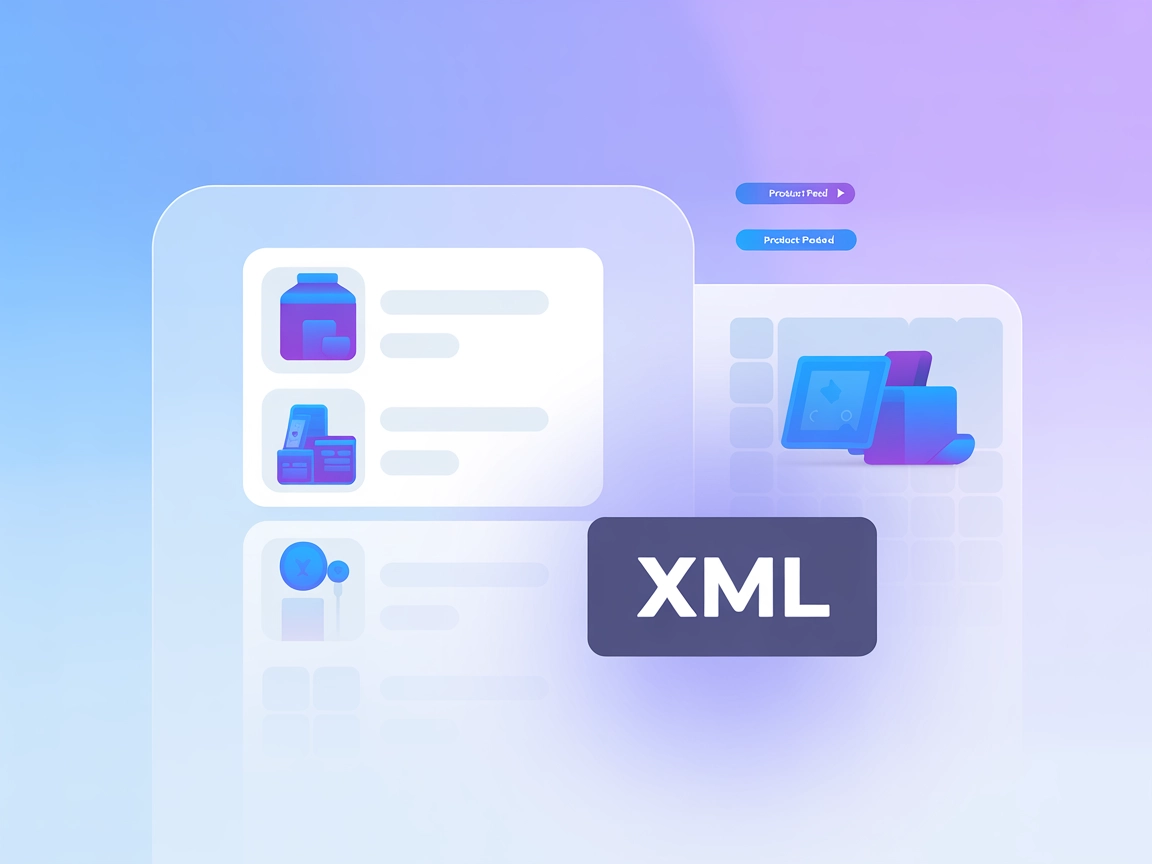
Dowiedz się, jak zintegrować pliki produktowe XML z przepływami FlowHunt, korzystając z metody przesyłania pliku lub poprzez URL, aby zautomatyzować bazę wiedzy...

Szczegółowy przewodnik dotyczący importu jedynie wybranych sekcji docs.cpanel.net do chatbota FlowHunt, dzięki czemu stanie się ekspertem w określonych tematach...
Zgoda na Pliki Cookie
Używamy plików cookie, aby poprawić jakość przeglądania i analizować nasz ruch. See our privacy policy.